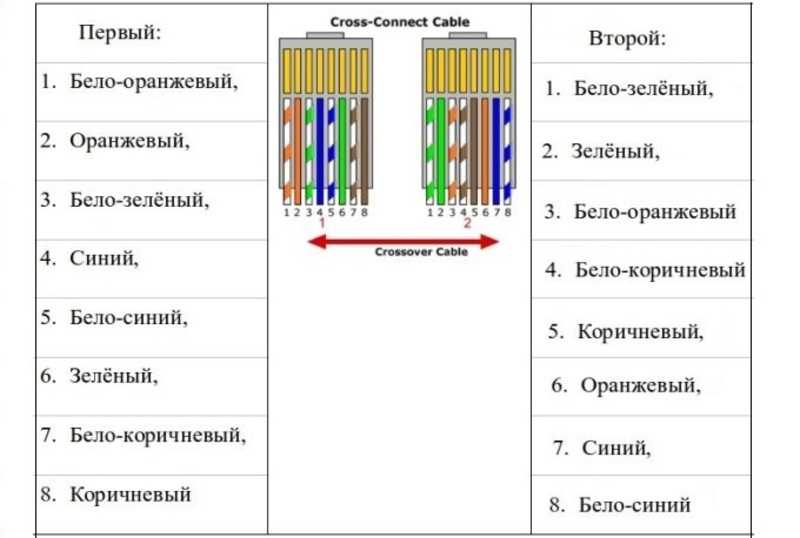Как правильно обжать витую пару своими руками. Какие инструменты понадобятся для обжима сетевого кабеля. Какую схему обжима выбрать — прямую или перекрестную. Как проверить качество обжима интернет кабеля.
Что потребуется для обжима витой пары
Для самостоятельного обжима интернет кабеля вам понадобится следующее:
- Витая пара необходимой длины (с запасом)
- Коннекторы RJ-45 (минимум 2 штуки)
- Обжимной инструмент (кримпер)
- Нож для зачистки изоляции
- Тестер для проверки обжима (опционально)
Выбирайте качественную витую пару категории 5e или выше для надежного подключения. Коннекторы RJ-45 лучше взять с запасом на случай ошибок при обжиме.
Пошаговая инструкция по обжиму сетевого кабеля
Обжим витой пары своими руками выполняется в несколько этапов:
1. Подготовка кабеля
Отрежьте кабель нужной длины с небольшим запасом. Аккуратно снимите 3-4 см внешней изоляции с обоих концов, не повредив при этом внутренние проводники.

2. Расположение проводников
Расправьте 8 проводников и расположите их в нужном порядке согласно выбранной схеме обжима (прямой или перекрестной). Обрежьте проводники ровно, оставив примерно 1,5 см.
3. Вставка в коннектор
Аккуратно вставьте выровненные проводники в коннектор RJ-45 до упора. Проследите, чтобы каждый проводник попал в свой паз, а внешняя изоляция кабеля немного заходила в коннектор.
4. Обжим коннектора
Вставьте коннектор с кабелем в кримпер и сильно сожмите ручки до характерного щелчка. Это обеспечит надежную фиксацию проводников.
5. Проверка качества обжима
Осмотрите готовый коннектор — все проводники должны быть плотно прижаты контактами. При наличии тестера проверьте правильность обжима и отсутствие замыканий.
Прямая и перекрестная схемы обжима витой пары
Существует две основные схемы обжима сетевого кабеля:
Прямая (стандарт T568B)
Используется для подключения разнотипных устройств (компьютер-роутер, роутер-модем). Порядок проводников с обоих концов кабеля одинаковый:

- Бело-оранжевый
- Оранжевый
- Бело-зеленый
- Синий
- Бело-синий
- Зеленый
- Бело-коричневый
- Коричневый
Перекрестная (кроссовер)
Применяется для соединения однотипных устройств (компьютер-компьютер). На одном конце кабеля используется стандарт T568A, на другом — T568B.
Как проверить качество обжима интернет кабеля
Существует несколько способов проверить правильность обжима витой пары:
- Визуальный осмотр — все проводники должны быть ровно обрезаны и плотно прижаты в коннекторе
- Проверка тестером — позволяет выявить обрывы, замыкания и неправильный порядок жил
- Подключение к сетевым устройствам — при правильном обжиме должна загореться индикация на портах
- Проверка ping и скорости соединения между устройствами
При обнаружении проблем необходимо обрезать коннектор и повторить обжим. Качественно выполненный обжим обеспечит надежное и быстрое сетевое соединение.
Распространенные ошибки при самостоятельном обжиме кабеля
При обжиме сетевого кабеля своими руками новички часто допускают следующие ошибки:
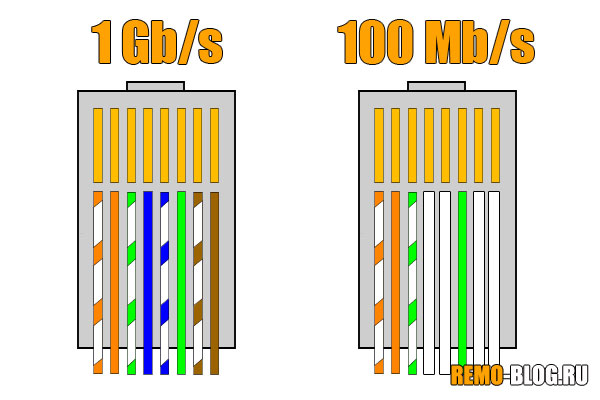
- Неправильный порядок проводников в коннекторе
- Недостаточное или чрезмерное снятие внешней изоляции
- Повреждение проводников при зачистке
- Слабый обжим коннектора
- Использование разных схем на концах кабеля
Чтобы избежать этих ошибок, внимательно следуйте инструкции и не торопитесь при выполнении каждого этапа. При необходимости потренируйтесь на небольших отрезках кабеля.
Преимущества самостоятельного обжима витой пары
Обжим сетевого кабеля своими руками имеет ряд преимуществ:
- Экономия средств на покупке готовых патч-кордов
- Возможность изготовить кабель нужной длины
- Получение навыков для быстрого ремонта поврежденных кабелей
- Контроль качества на всех этапах изготовления
- Возможность создания нестандартных схем обжима при необходимости
Освоив технику обжима витой пары, вы сможете самостоятельно создавать надежные сетевые подключения и оперативно устранять неполадки.
Советы по прокладке и эксплуатации обжатого кабеля
Чтобы обеспечить долговечность самостоятельно обжатого сетевого кабеля, соблюдайте следующие рекомендации:
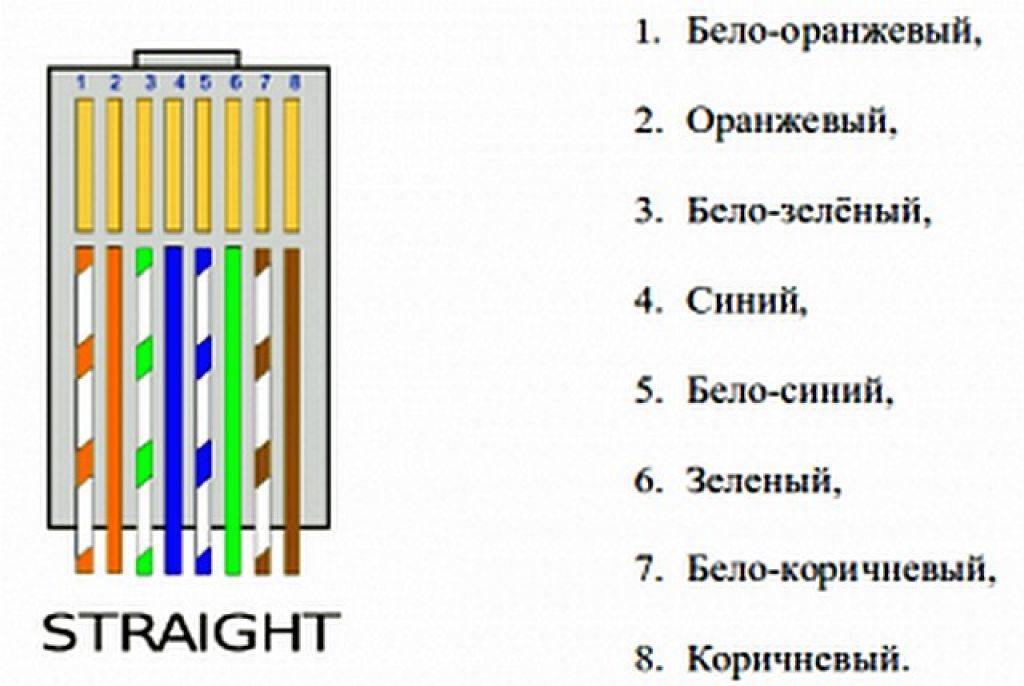
- Не допускайте сильных перегибов кабеля
- Используйте кабельные каналы для аккуратной прокладки
- Не располагайте витую пару вблизи источников электромагнитных помех
- Периодически проверяйте целостность изоляции
- При повреждении коннектора выполните переобжим
Правильный монтаж и бережное отношение позволят надолго сохранить работоспособность кабельной сети.
Как обжать самому интернет кабель (витую пару) правильно
Частенько при построении домашней локальной сети встает проблемка, как самому обжать правильно интернет кабель (витую пару)? Конечно, можно поискать уже готовый обжатый кабель с коннекторами или попросить знакомого помочь, но такие варианты не всегда подходят.
Более того рано или поздно вы захотите переставить комп или будете делать ремонт и кабель придется менять или обжимать заново.
Частенько необходимость обжать сетевой кабель ставит неопытного человека в тупик. И даже при наличии всего необходимого выполнить эту процедуру правильно все равно не получается. На самом деле обжать интернет кабель очень просто.
Содержание
- Что необходимо для обжатия сетевого кабеля
- Приступаем к обжатию витой пары
- Видео о том, как правильно обжать интернет кабель (витую пару)
Что необходимо для обжатия сетевого кабеля
Сетевой кабель. Для построения локальных сетей используется так называемая витая пара.
Витая пара делится на категории от 1 до 7. Категория указывается непосредственно на кабеле (CAT1, CAT2, и так далее до CAT7). Для локальной сети 100 мбит/с нам нужна витая пара категории 5 или выше. Как правило в продаже встречается витая пара категории 5e. Категория 5e это улучшенная версия 5-той категории, так что ее можно смело покупать. Что касается покупки, то витую пару надо искать в небольших магазинах с компьютерной техников или на рынках с разнообразной радиотехникой и электроникой. В больших магазинах она встречается редко.
Кримпер для обжима RJ-45 (обжимной инструмент). Кримпер это небольшое устройство немного похожее на плоскогубцы. При помощи этого устройства на сетевом кабеле фиксируется коннектор RJ-45.
Искать кримпер надо там же где и сетевой кабель.
Два коннектора RJ-45. Тоже нам понадобятся два коннектора RJ-45. Данные коннекторы можно купить там же где кабель и кримпер.
Как правило они продаются пачками по 100 штук. Если будете покупать поштучно, то возьмите с запасом, на тот случай, если вы что-то испортите и придется обжимать сетевой кабель по новой.
Нож. Тоже вам может понадобиться нож для того чтобы снять изоляцию. В основном, на кримпере есть специальное лезвие для снятия изоляции с витой пары. Но, без должного опыта пользоваться им довольно сложно, ввиду того, что очень легко повредить находящиеся внутри кабеля проводники.
Приступаем к обжатию витой пары
Шаг № 1. Снимаем внешнюю изоляцию.
Сначала необходимо снять примерно три сантиметра внешней изоляции с сетевого кабеля. Это можно проделать при помощи ножа или самого кримпера.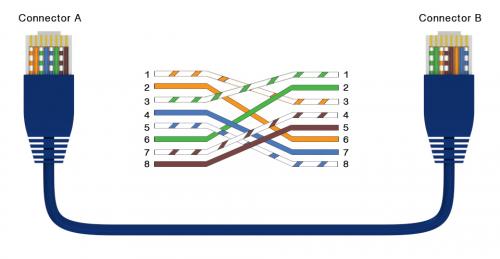 Как уже было сказано, на большинстве кримперов есть специальное лезвие для снятия изоляции.
Как уже было сказано, на большинстве кримперов есть специальное лезвие для снятия изоляции.
После того как изоляция снята кабель представляет собой 4 пары скрученных проводников и отдельную капроновую нить, которую можно сразу отрезать, она нам не понадобится. Изоляцию с проводников снимать не надо, только верхний слой белой изоляции.
Шаг № 2. Подготовка проводников. Дальше надо распутать все 4 пары проводников и осторожно их выровнять.
После того как проводники распутаны и выровняны их надо расположить согласно схеме обжима. Есть две схемы обжима сетевого кабеля: прямой кабель и перекрестный.
Прямой вариант обжима это когда на обоих концах кабеля расположение проводников в коннекторе одинаковое. При перекрестном варианте обжима на разных сторонах кабеля используются разный порядок проводников. Чтобы стало понятней взгляните на иллюстрацию (ниже).
Раньше перекрестный вариант кабеля (или Crossover) использовался для подключения 2-х концентраторов или 2-х компьютеров друг к другу.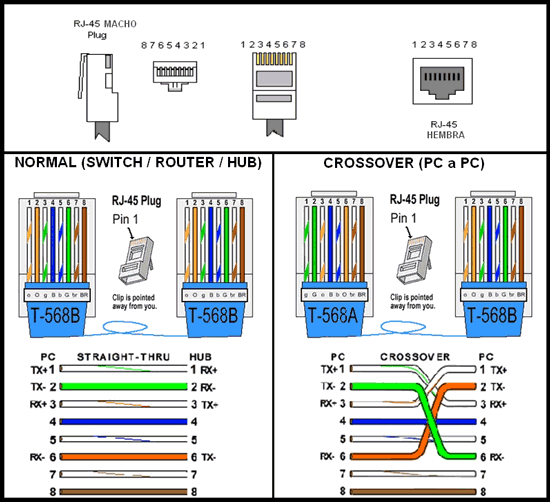 Но, сейчас данный вариат потерял свою актуальность ввиду того, что современное сетевое оборудование умеет менять проводники в автоматическом режиме. Так что в большинстве случаев используют именно первый вариант обжима (прямой кабель).
Но, сейчас данный вариат потерял свою актуальность ввиду того, что современное сетевое оборудование умеет менять проводники в автоматическом режиме. Так что в большинстве случаев используют именно первый вариант обжима (прямой кабель).
После того как вы выбрали способ обжима необходимо выстроить проводники в соответствующем порядке. При этом проводники должны быть максимально ровными и располагаться параллельно друг другу. Выстроенные по порядку проводники надо укоротить примерно в половину. Для этого используют лезвие кримера.
Шаг № 3. Надеваем коннектор и обжимаем кримпером. После того как вы укоротили проводники их надо осторожно ввести их в коннектор RJ-45. При этом надо следить, чтобы цвета не перепутались и все проводники вошли в точно в отведенные им отверстия в коннекторе.
После того как проводники вошли в коннектор витую пару можно обжимать. Для этого вставляем коннектор с кабелем в кример и сжимаем рукоятки.
Все, на этом обжатие витой пары с одной стороны завершено. В данный момент необходимо выполнить аналогичные действия для второго конца кабеля. При этом не забывайте, в какой порядке должны идти проводники.
В данный момент необходимо выполнить аналогичные действия для второго конца кабеля. При этом не забывайте, в какой порядке должны идти проводники.
Видео о том, как правильно обжать интернет кабель (витую пару)
Надеюсь, эта инструкция поможет разобраться вам с тем, как самому правильно обжимать интернет кабель (витую пару).
Как обжать интернет кабель
- Категория ~ Технические советы
- Что понадобится для обжатия витой пары
- Прямая и перекрестная схемы обжимки интернет кабеля
- Используем кримпер для обжимки RJ 45 коннектора
- Используем отвертку для обжимки интернет кабеля
Хоть интернет кабели и считаются расходными материалами, не редко возникают ситуации, когда их необходимо обжать в домашних условиях. Сломался коннектор или же провод оказался разрезан шаловливыми руками, а быть может и вовсе его длины не хватает. Как бы то ни было, далеко не каждый знает, как это правильно сделать.
Сломался коннектор или же провод оказался разрезан шаловливыми руками, а быть может и вовсе его длины не хватает. Как бы то ни было, далеко не каждый знает, как это правильно сделать.
Вообще, существуют много разновидностей кабелей (коаксиальный, оптоволоконный, витая пара), но самой распространенной из них является витая пара, поэтому в рамках данной статьи как обжать интернет кабель речь пойдет именно о ней. Кстати, если видели страшный инструмент «кримпер», по виду напоминающий разводной ключ, то стоит знать, что вы можете справиться из без него, но обо всем по порядку.
Примечание: Для тех, кто любит видео, есть два варианта в конце статьи.
Что понадобится для обжатия витой пары
Для того, чтобы обжать интернет кабель (витой пары) вам понадобятся следующие вещи:
1. Сама витая пара необходимо длины. Учтите, что при обжимки возможен брак, поэтому может потребоваться обрезать с концов по несколько сантиметров. Поэтому советую предусмотреть запас длины. Ну и вообще, запас вещь весьма полезная
Ну и вообще, запас вещь весьма полезная
2. Разъемы RJ-45. Это разъемы, которые расположены по концам провода. Советую так же сделать небольшой запас, так как вы что-то можете напортачить. Или же если они вам понадобятся потом, то не придется куда-то идти
3. Обжим или кримпер — это инструмент напоминает разводной ключ, однако предназначен для самой обжимки. Тем не менее, вы так же можете справиться и при помощи обычно плоской отвертки
4. Изолирующий колпачок для каждого разъема. В принципе, можно обойтись и без него, особенно, если интернет кабель после обжимки и подключения не будет более трогаться (воткнули и пользуетесь). Так как основная задача этого колпачка — защита контактов и крепежа
Прежде, чем приступить к процессу обжимки кабеля, стоит знать о двух различных схемах расположения жил.
Прямая и перекрестная схемы обжимки интернет кабеля
Существует две схемы обжимки — прямая и перекрестная, каждая из которых предназначена для определенного типа соединения. Тем не менее, стоит знать, что перекрестная схема используется все меньше, так как сегодняшняя аппаратура умеет в автоматическом режиме определять вид обжатия витой пары.
Тем не менее, стоит знать, что перекрестная схема используется все меньше, так как сегодняшняя аппаратура умеет в автоматическом режиме определять вид обжатия витой пары.
Прямая схема обжимки интернет кабеля используется для соединения разнородных устройств, например:
1. Компьютер — роутер
2. Роутер — коммутатор
3. Компьютер — сетевой диск
4. И так далее.
Выглядит схема следующим образом:
Как следует из названия, расположение жил одинаковое на обоих концах.
Перекрестная схема используется для соединения однотипной техники, например:
1. Компьютер — компьютер
2. Роутер — роутер
3. И так далее.
Выглядит схема следующим образом:
Как следует из названия, часть жил расположена по разному на концах кабеля (соединены желтые и зеленые).
Поэтому прежде, чем заниматься обжимкой, вначале определитесь с тем, как и какие устройства вы собираетесь подключать.
Используем кримпер для обжимки RJ 45 коннектора
Теперь, можно переходить к самой обжимки RJ 45 коннектора. Для этого приготовьте все необходимые части, включая кримпер (инструмент для обжимки). Хоть, как уже и говорилось, можно было бы обойтись и обычной плоской отверткой, стоит признать, что при частом использовании кримпер позволяет существенно экономить время. Но, перейдем к самой инструкции.
Для этого приготовьте все необходимые части, включая кримпер (инструмент для обжимки). Хоть, как уже и говорилось, можно было бы обойтись и обычной плоской отверткой, стоит признать, что при частом использовании кримпер позволяет существенно экономить время. Но, перейдем к самой инструкции.
1. Отрежьте необходимую длину витой пары. Помните, про запас.
2. Если вы решили использовать изолирующие колпачки, то их необходимо одеть на этом шаге (потом вы их вставить не сможете).
3. Очистите концы интернет кабеля от внешней изоляции на всю длину коннекторов RJ 45, чтобы жилы доходили до упора. Учтите, что сами жилы не нужно очищать от изоляции.
4. Расположите коннектор защелкой вниз. В соответствии со схемой, вставьте жилы в разъем RJ 45 так, чтобы каждая уходила под свой «железный молоточек» (паз). При этом важно, чтобы часть внешней изоляции кабеля так же входила в коннектор. Это необходимо сделать для того, чтобы коннектор не болтался на жилах (такое соединение очень легко повредить, а внешняя изоляция достаточно толстая).
5. Теперь, необходимо вставить RJ 45 в кримпер и сжать его рукоятки. Это позволит «железным молоточкам» прорезать часть изоляции жил (для контакта), а пластмассовой планке зафиксировать кабель.
6. Повторите то же самое с другим разъемом и наденьте колпачки, если вы их использовали.
7. Интернет-кабель готов.
Важно отметить, что в процессе обжимки и после ничего не должно болтаться. В противном случае, есть шанс, что все придется делать заново.
Используем отвертку для обжимки интернет кабеля
Наличие полного набора инструментов это, конечно, хорошо, но какой в нем смысл, если вам необходимо им воспользоваться всего один раз? Кроме того, у вас его попросту может не оказаться. Поэтому сейчас рассмотрим как использовать отвертку для обжимки интернет кабеля. Учтите, что даже если у вас «прямые руки», то это не означает, что на первых порах вы ничего не испортите. Так что на всякий случай, приготовьте запасные RJ 45 коннекторы. Но, перейдем к самой инструкции:
1. Выполните с 1-го по 4-й пункт предыдущей инструкции. Т.е. отрежьте нужной длины кабель, зачистите концы от изоляции, вставьте в коннектор жилы соответственно схеме подключения.
Выполните с 1-го по 4-й пункт предыдущей инструкции. Т.е. отрежьте нужной длины кабель, зачистите концы от изоляции, вставьте в коннектор жилы соответственно схеме подключения.
2. Еще раз убедитесь, что жилы плотную сидят по каналам (пазам) и что часть внешней изоляции входит в коннектор. Теперь надавите на пластмассовую планку коннектора, чтобы зафиксировать провода. Планка находится рядом с входным отверстием RJ 45 коннектора.
3. Теперь можно приступать к обжимке разъемов («железных молоточков»). Зафиксируйте пальцами коннектор и аккуратно вдавливайте плоской отверткой разъемы, чтобы их концы уходили внутрь жил. Учтите, что для хорошего контакта разъемы должны немного уходить внутрь пластика. Поэтому лучше всего использовать маленькую отвертку. Тем не менее, если мелкой отвертки нет, то стоит знать, что даже неполного продавливания может хватить.
4. Повторите то же самое с другим разъемом и наденьте колпачки, если вы их использовали.
5. Интернет-кабель готов.
Как видите, можно обойтись и без кримпера, хотя и процесс будет занимать немного больше времени.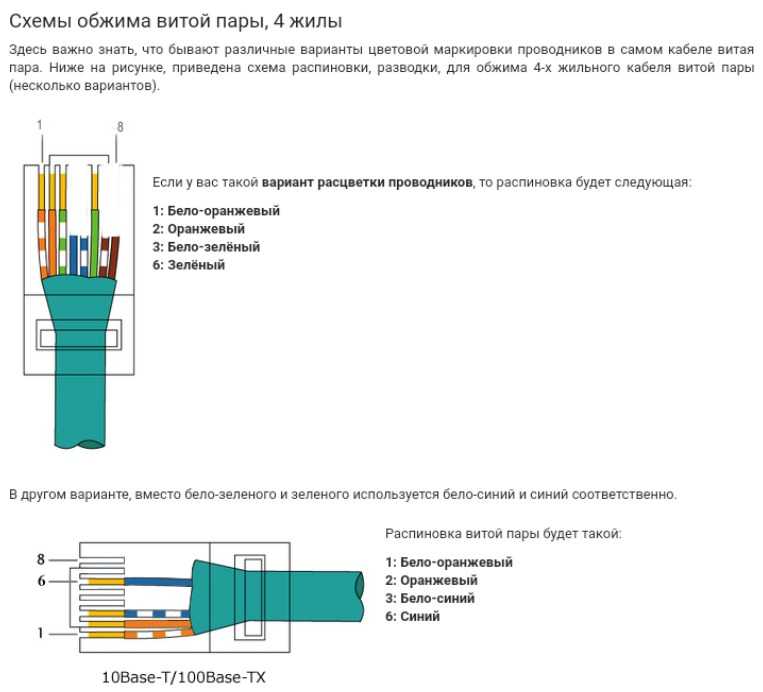 Еще раз напоминаю, что стоит следить за тем, чтобы в процессе обжимки и после ничего не болталось и не отваливалось.
Еще раз напоминаю, что стоит следить за тем, чтобы в процессе обжимки и после ничего не болталось и не отваливалось.
И на закуску, два тематических видео:
☕ Понравился обзор? Поделитесь с друзьями!
- Мой логин и пароль — что это?
- Устройство ПК (Компьютер) для начинающих
Добавить комментарий / отзыв
Как убедиться, что кабель Ethernet не замедляет работу вашей сети
Кабели Ethernet являются неотъемлемой частью нашей сети. Большинство из нас ежедневно используют кабели Ethernet на подключенных устройствах как на рабочем месте, так и дома. К сожалению, они также являются одной из самых запущенных частей нашей офисной или домашней сети.
Считаете ли вы, что кабели Ethernet напрямую влияют на скорость вашего интернета? Ответ — да; это определенно может значительно замедлить вашу сеть, вызвать сбои и даже сделать ее полностью нефункциональной.
Если вы хотите получить и поддерживать быстрое, стабильное и бесперебойное подключение к Интернету, важно убедиться, что ваш Ethernet-кабель работает правильно. В этой статье вы узнаете 7 способов убедиться, что кабель Ethernet не замедляет работу вашей сети.
Как работают кабели Ethernet?
Прежде чем мы рассмотрим, как обеспечить правильную работу кабелей Ethernet, давайте разберемся, что они на самом деле делают.
Проще говоря, кабели Ethernet предназначены для подключения таких устройств, как компьютер, к Интернету через проводное соединение. Эти кабели также облегчают связь между компьютерами и другими устройствами , , включая факсимильные аппараты, принтеры и многое другое.
Почему люди иногда используют Ethernet-подключение вместо беспроводного
Скорости беспроводной сети или сети Wi-Fi Скорость и производительность интернета прошли долгий путь. Многим из нас нравится мобильность беспроводного подключения к Интернету, простота использования и свобода, которые оно предоставляет.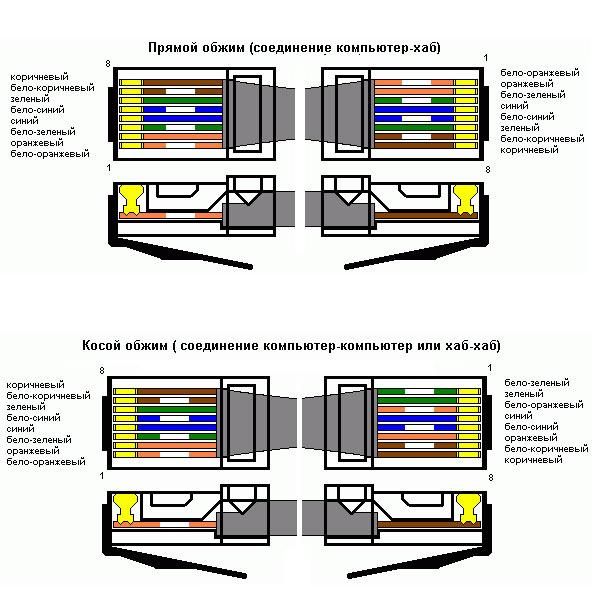 Тем не менее, кабели Ethernet предлагают повышенный уровень надежности, скорости и безопасности по сравнению с сетями Wi-Fi, иногда полностью устраняя медленные скорости интернета. Иногда проводное соединение Ethernet — это именно то, что вам нужно.
Тем не менее, кабели Ethernet предлагают повышенный уровень надежности, скорости и безопасности по сравнению с сетями Wi-Fi, иногда полностью устраняя медленные скорости интернета. Иногда проводное соединение Ethernet — это именно то, что вам нужно.
Но чтобы воспользоваться этими дополнительными преимуществами, необходимо убедиться, что кабели Ethernet работают правильно. Если они не работают должным образом, ваши кабели могут замедлить работу, а не повысить производительность, которую вы искали.
Теперь давайте рассмотрим 7 способов убедиться, что кабели Ethernet не замедляют работу вашей сети.
Убедитесь, что у вас есть правильный кабель
Прежде всего, вам нужно убедиться, что у вас есть подходящий кабель Ethernet. Кабели Ethernet бывают разных типов или категорий, и каждая категория имеет разную скорость работы, которую она обеспечивает на определенном расстоянии. Кабели более высокой категории обеспечивают лучшую скорость и большую надежность.
Вы можете узнать о категории вашего кабеля Ethernet, посмотрев на номер категории, напечатанный на внешнем слое. Убедитесь, что вы не используете кабель категории CAT 5 или ниже. Эти кабели, как известно, обеспечивают более низкие скорости.
Ethernet-кабель CAT 5 обеспечивает максимальную скорость 100 Мбит/с. Таким образом, даже если вы платите за интернет-соединение со скоростью 500 Мбит/с, если вы используете кабель CAT 5 для подключения модема к маршрутизатору, вы никогда не достигнете скорости выше 100 Мбит/с.
Если вам нужна более высокая скорость интернета, выберите кабель CAT 5e или выше. Кабель Ethernet CAT 6 обеспечивает максимальную скорость 1000 Мбит/с или 1 Гбит/с, что подходит для большинства офисов и домов.
Убедитесь, что ваш кабель не поврежден
Более медленная работа сети также может быть вызвана поврежденными или сломанными кабелями Ethernet. Кабель обычно состоит из двух или более пар медных проводов, обернутых фольгой.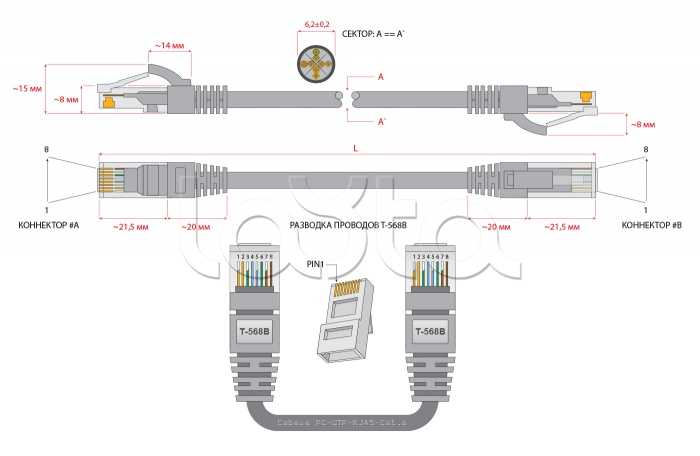 Оболочка из ПВХ покрывает эти провода для дополнительного уровня защиты.
Оболочка из ПВХ покрывает эти провода для дополнительного уровня защиты.
Теперь, если даже некоторые из этих проводов оборваны или повреждены, это может замедлить работу вашей сети. В худшем случае он может полностью разорвать соединение. Таким образом, вам необходимо убедиться, что кабель Ethernet полностью цел и не поврежден каким-либо образом.
Если у вас есть домашние животные, держите кабели в недоступном для них месте. Кроме того, если ваше Ethernet-соединение и кабели находятся за пределами вашего дома или офиса, например, на чердаке или в подвале, убедитесь, что там нет грызунов. Грызуны могут погрызть кабель, что приведет к повреждению, что приведет к проблемам со скоростью интернета или полной потере соединения.
Проверьте порты Ethernet вашего устройства
Современные устройства обычно имеют три различных типа портов Ethernet. Сюда входят Gigabit Ethernet, Multi-Gigabit Ethernet и Fast Ethernet.
Как правило, порты Fast Ethernet не поддерживают скорость интернета выше 100 Мбит/с.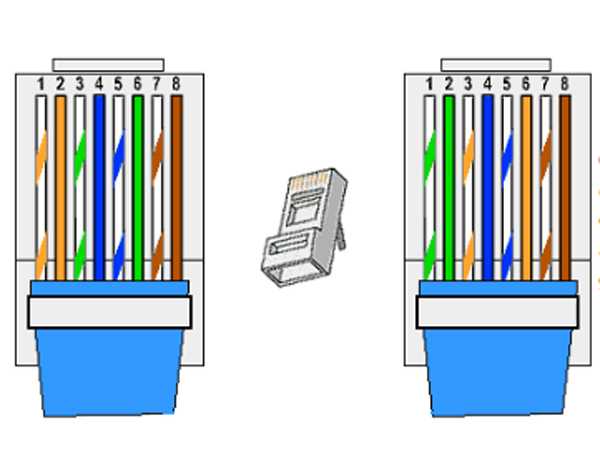 Однако новые компьютеры и ноутбуки поставляются с портами Gigabit Ethernet, поддерживающими скорость интернета около 1000 Мбит/с.
Однако новые компьютеры и ноутбуки поставляются с портами Gigabit Ethernet, поддерживающими скорость интернета около 1000 Мбит/с.
Поэтому обязательно проверьте Ethernet-порты вашего устройства, чтобы убедиться, что они не являются причиной медленной сети. Если у вас более старое устройство, скорее всего, оно имеет порты Fast Ethernet. Таким образом, вы можете переключиться на более новые устройства для повышения скорости и надежности или купить адаптер USB-Ethernet, чтобы получить гигабитные скорости.
Переключение на другой порт
Переключение на другой порт — один из самых простых способов убедиться, что ваша сеть не замедляет работу. В большинстве случаев современные устройства имеют как минимум четыре разных порта. Таким образом, если один порт вызывает проблемы, вы можете попробовать использовать другой порт для повышения скорости сети. Например, переместите кабель Ethernet к другому маршрутизатору, чтобы повысить скорость интернет-соединения и стабилизировать сеть.
Если вы столкнулись с проблемами скорости сети, и они улучшаются при изменении порта, вы знаете, что с предыдущим портом что-то не так. Поэтому отметьте этот порт и не используйте его снова, чтобы предотвратить проблемы.
Обновляйте свои устройства и программное обеспечение
Это само собой разумеется, но вы всегда должны обновлять информацию. Установите последние обновления встроенного ПО, новейшие версии и другие обновления для вашей операционной системы, браузера, программного обеспечения, сетевых драйверов и другого оборудования и программ, чтобы пользоваться превосходной пропускной способностью.
Устаревшие сетевые драйверы часто могут вызывать замедление работы сети или отключение. Помните, что речь идет не только о вашей производительности, вы также хотите поддерживать высокое качество обслуживания своих клиентов и пользователей.
Проверьте разъемы кабелей Ethernet
При неправильной работе разъемы кабелей Ethernet могут серьезно повлиять на производительность вашей сети. Каждый кабель Ethernet имеет разъем RJ45 на обоих концах. Этот разъем имеет восемь контактов и клипсу для его соединения с портом Ethernet.
Каждый кабель Ethernet имеет разъем RJ45 на обоих концах. Этот разъем имеет восемь контактов и клипсу для его соединения с портом Ethernet.
Если какие-либо контакты загрязнены, сломаны, повреждены или подверглись коррозии, это замедлит работу вашей сети. Кроме того, если зажим сломан, разъем не будет надежно удерживаться на своем месте, что приведет к низкой скорости соединения.
Кроме того, вы также можете время от времени проверять свои коммутаторы Ethernet. Эти коммутаторы необходимо регулярно выключать и включать, чтобы предотвратить проблемы с программным и аппаратным обеспечением. Итак, если у вас возникли проблемы с сетью, рекомендуется проверить коммутаторы Ethernet. Вы можете попробовать отключить и снова подключить питание, чтобы решить проблему.
Убедитесь, что кабель правильно подключен
Вот еще один простой способ предотвратить медленное соединение с кабелем Ethernet. Во-первых, убедитесь, что кабели Ethernet правильно подключены на обоих концах. И когда вы вставляете кабель в устройство, такое как компьютер, игровая консоль или другое оборудование, убедитесь, что он вставлен до упора. Кроме того, он не должен быть ослаблен, что-то еще, что может нарушить ваше соединение.
И когда вы вставляете кабель в устройство, такое как компьютер, игровая консоль или другое оборудование, убедитесь, что он вставлен до упора. Кроме того, он не должен быть ослаблен, что-то еще, что может нарушить ваше соединение.
Соединение Ethernet часто является отличным решением для предприятий, которым требуется повышенная безопасность, надежность и более высокая скорость. Но это имеет значение только в том случае, если у вас все работает как надо. Воспользуйтесь этими советами, чтобы кабели Ethernet не замедляли вашу работу.
Однако, если ни один из вышеперечисленных методов не работает, и вы продолжаете сталкиваться с проблемами сети, кабель Ethernet может быть не источником вашей проблемы. Проблемы со скоростью сети также могут быть вызваны неисправными маршрутизаторами, модемами, адаптерами и т. д. Такая проблема нуждается в большем техническом устранении неполадок и помощи специалиста.
В этом случае мы рекомендуем связаться с вашим интернет-провайдером и обратиться за дополнительной помощью к ИТ-специалисту.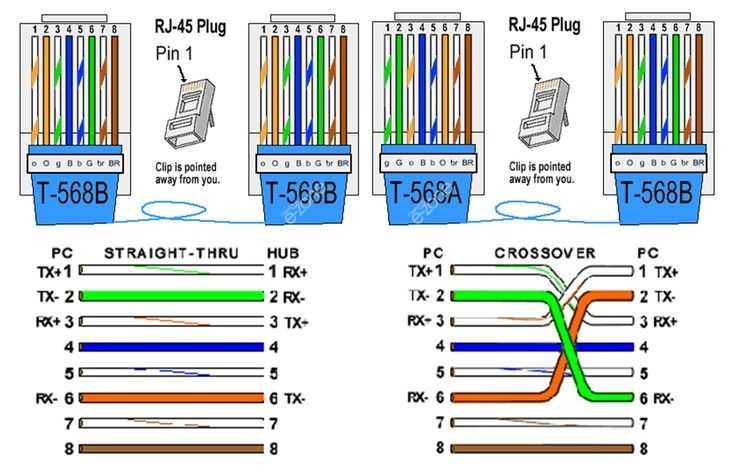
Tech Masters помогает владельцам бизнеса повысить производительность, безопасность и производительность благодаря надежной поддержке ИТ-услуг. Свяжитесь с нами сегодня , чтобы узнать больше о наших индивидуальных решениях для вашей организации.
Чтобы быстро получить ответы на вопросы о кабелях Ethernet, ознакомьтесь с ответами на часто задаваемые вопросы ниже.
Замедляет ли Ethernet работу других устройств?
Нет, подключение по Ethernet не замедляет работу других устройств. Кабели Ethernet напрямую соединяют ваш маршрутизатор с устройством, что обеспечивает более высокую скорость и улучшенную пропускную способность. Это не замедлит работу других устройств, подключенных к вашей сети.
Ограничивает ли мой кабель Ethernet скорость моего интернет-соединения?
Кабель Ethernet может замедлить или ограничить скорость вашего интернета в случае возникновения какой-либо проблемы.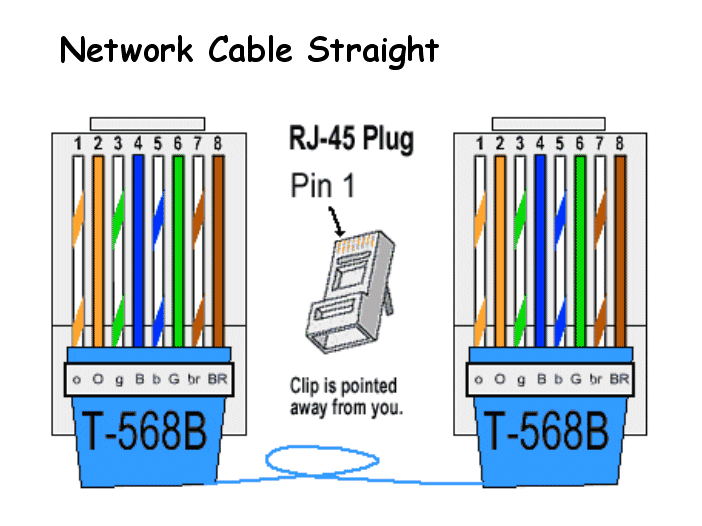 Например, если вы используете неправильный тип кабеля или линия сломана или повреждена, это может привести к плохой связи и низкой скорости. Кроме того, если у вас повреждена распределительная коробка, это также может вызвать проблемы со скоростью.
Например, если вы используете неправильный тип кабеля или линия сломана или повреждена, это может привести к плохой связи и низкой скорости. Кроме того, если у вас повреждена распределительная коробка, это также может вызвать проблемы со скоростью.
Какой кабель Ethernet для игр самый быстрый?
Если вам нужен кабель Ethernet специально для игр, хорошим выбором могут стать кабели CAT 7 и CAT 8. Оба этих кабеля хорошо справляются с высокими скоростями, необходимыми для компьютерных игр.
Кабели CAT 7 легко выдерживают скорость до 10 Гбит/с. С другой стороны, кабели CAT 8 могут поддерживать скорость соединения до 40 Гбит/с. Это одна из самых быстрых доступных скоростей, идеально подходящая для игр.
Как удлинить кабель Ethernet. 5 Awesome Easy Methods
Настройка домашней сети с помощью кабелей Ethernet может вызвать стресс, особенно в больших домах, поскольку кабели иногда оказываются слишком короткими. Wi-Fi может быть вариантом, но ничто не сравнится со стабильностью и надежностью кабелей Ethernet, поэтому у вас остается только один вариант: удлинить кабель Ethernet.
Wi-Fi может быть вариантом, но ничто не сравнится со стабильностью и надежностью кабелей Ethernet, поэтому у вас остается только один вариант: удлинить кабель Ethernet.
Можете ли вы удлинить кабель Ethernet и насколько? Повлияет ли это на производительность и есть ли безопасный способ удлинить кабель Ethernet? В этой статье мы представляем вам пять простых способов удлинить кабели Ethernet.
Можно ли удлинить кабель Ethernet?
Ответ здесь — да, но это не так просто, как простое соединение двух кабелей Ethernet. Кабели Ethernet специально разработаны для работы на максимальном расстоянии 328 футов или 100 метров. Кроме того, сигнал начинает ослабевать, а также падать общая скорость и надежность сетевого соединения.
Имея это в виду, вы все равно можете удлинить кабель Ethernet на основе витой пары, соединив два кабеля вместе. Просто подключите обе стороны стандартными разъемами RJ45 «папа» и соедините их с помощью соединителя RJ45 «мама/мама».
Однако есть несколько способов расширить сеть Ethernet и преодолеть 100-метровый лимит с помощью различных методов расширения сети Ethernet.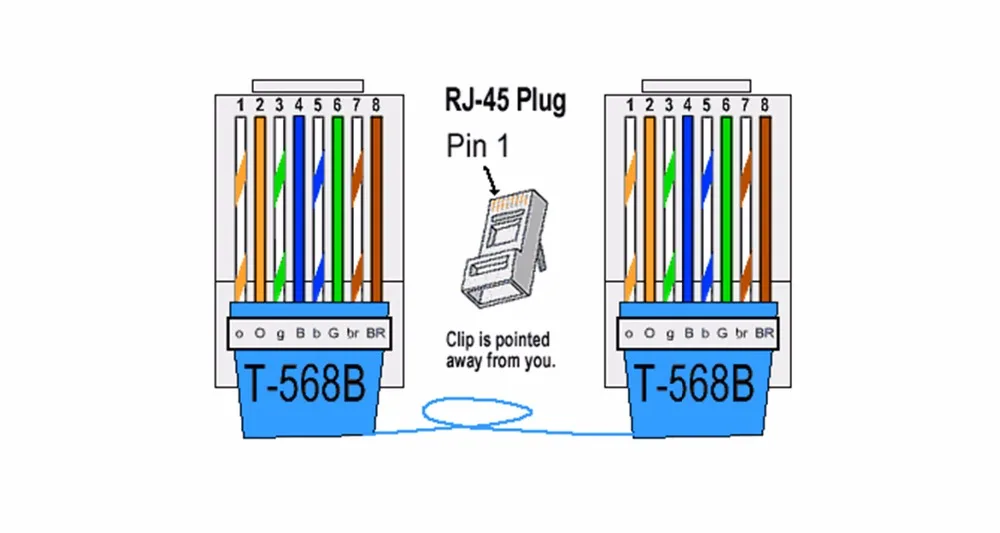
5 основных способов удлинения кабеля Ethernet
Существует пять различных способов удлинения кабеля Ethernet в зависимости от конкретных потребностей:
1. Встроенные соединители муфты. Соедините оба конца обоих кабелей со штыревыми разъемами RJ45 и используйте встроенные соединители Ethernet с гнездовыми/гнездовыми разъемами RJ45.
Другой вариант — подключить порт Ethernet RJ45 к одному концу одного из кабелей и удлинить их напрямую. Оба варианта недороги и довольно просты в использовании; однако они не могут преодолеть 100-метровый предел стандартных кабелей Ethernet. Использование этого метода на расстоянии более 100 метров, несомненно, повлияет на производительность вашей сети.
2. Сетевой коммутатор
Сетевые или Ethernet-коммутаторы обеспечивают дополнительные Ethernet-соединения с вашей сетью. Хотя они в основном используются для создания дополнительных подключений Ethernet в офисной среде, вы можете использовать их для увеличения длины кабеля без ущерба для производительности.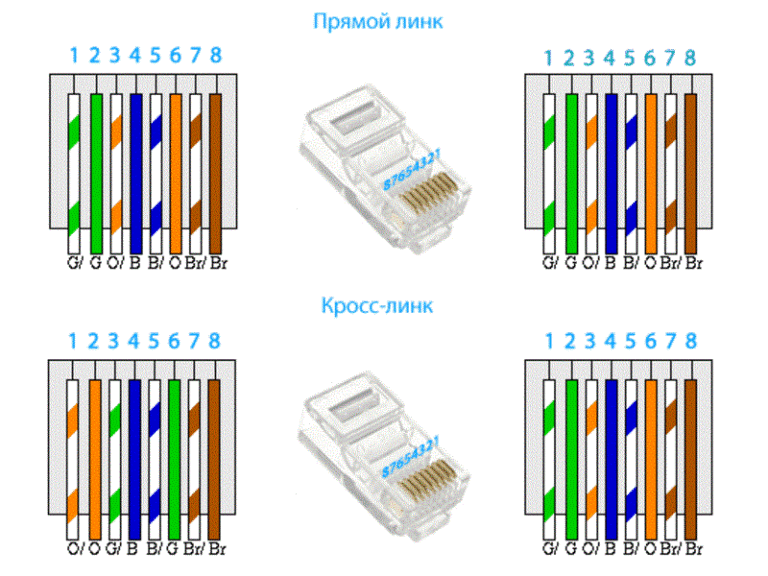
В идеале вы должны использовать сетевые коммутаторы для покрытия расстояний менее 200 метров, размещая устройство между двумя кабелями. Важно отметить, что для этой цели не обязательно приобретать специализированное устройство. Подойдет любой модем или беспроводной маршрутизатор.
3. Удлинители коаксиального кабеля
Удлинители коаксиального кабеля могут расширить ваше подключение к Интернету до 1000 метров или более чем на полмили, используя устаревшие коаксиальные кабели. По этой причине коаксиальные удлинители нашли свое применение в нескольких случаях. Например, в сетевой инфраструктуре здания нередко можно встретить коаксиальные и медные кабели с витой парой. Особенно учитывая, что современные IP-камеры поддерживают коаксиальные кабели.
4. Удлинители UTP Ethernet
Сетевые устройства, такие как удлинители UTP, позволяют расширить сеть Ethernet с помощью кабелей UTP. В зависимости от парного соединения определенных кабелей и размера устройства удлинители Ethernet UTP могут расширить вашу сеть до 2,5 километров или 1,5 миль. Они достигают этого, преобразовывая сигналы Ethernet в DSL, а затем возвращая их обратно в Ethernet на другом конце кабеля, аналогично оптоволоконным медиаконвертерам.
Они достигают этого, преобразовывая сигналы Ethernet в DSL, а затем возвращая их обратно в Ethernet на другом конце кабеля, аналогично оптоволоконным медиаконвертерам.
На самом деле вам не нужен 1,5-километровый удлинительный кабель Ethernet, но это отличные варианты для видеонаблюдения, поскольку они поддерживают протоколы PoE. Однако их не так просто настроить, как другие методы расширения.
5. Удлинитель беспроводной сети Ethernet
Вместо более длинного кабеля вы можете просто использовать повторители Wi-Fi для настройки двух точек беспроводного доступа (WAP), которые образуют беспроводной мост. Один повторитель должен быть настроен как точка доступа SDS или источник, а второй — как клиент SDS или пункт назначения, от которого можно разветвлять кабели Cat5e с помощью разветвителей.
Они предлагают расширение Ethernet без использования сетевых кабелей и потенциально могут охватывать несколько миль, если им не препятствуют большие конструкции. Однако они чувствительны к электромагнитным помехам, особенно когда им препятствуют линии электропередач.
Однако они чувствительны к электромагнитным помехам, особенно когда им препятствуют линии электропередач.
Какое максимальное расстояние для кабеля Ethernet?
Один кабель Ethernet предназначен для работы на максимальном расстоянии 100 метров или 328 футов. Вы можете приобрести имеющиеся в продаже цельные кабели Ethernet длиной более 100 футов, но их использование может привести к различным проблемам, таким как снижение производительности и потеря сигнала. Это особенно верно для старых кабелей Cat5, скорость которых ограничена 100 Мбит/с.
Однако вы можете разместить сетевой коммутатор или какой-либо другой удлинитель Ethernet между двумя 100-метровыми кабельными трассами, чтобы увеличить общий радиус действия.
Влияет ли удлинение кабеля Ethernet на производительность?
Длина кабеля менее 100 метров или 328 футов не влияет на производительность. Однако удлинение кабелей за пределы 100 метров может привести к ухудшению полосы пропускания и возможной потере сигнала.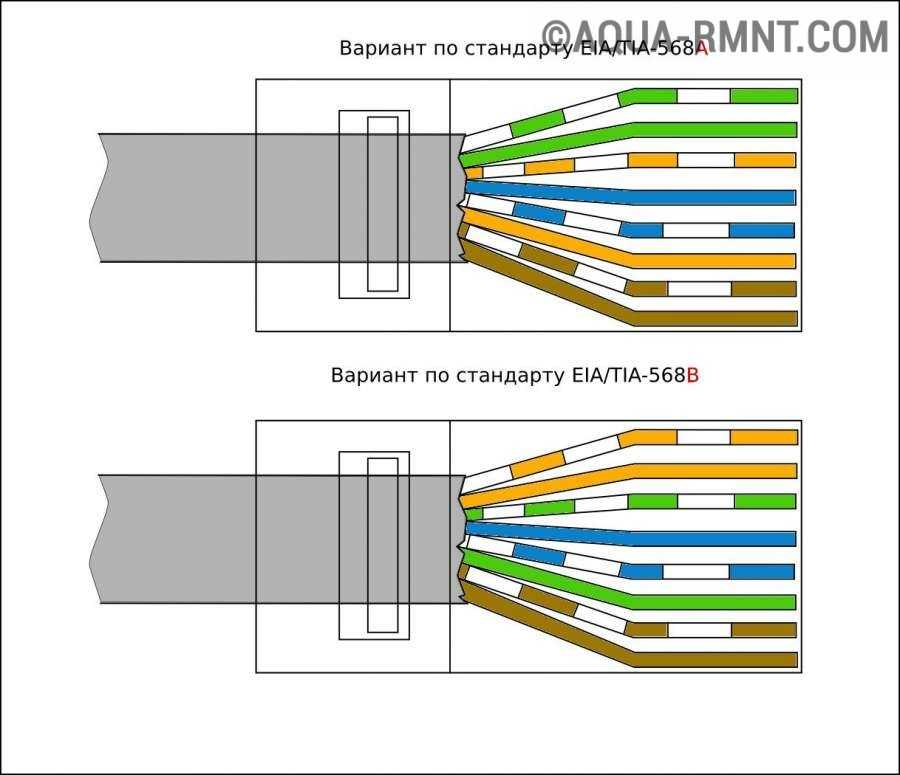 Это происходит из-за увеличения электрического сопротивления кабеля (10 Ом на 100 метров кабеля Cat5e), которое только увеличивается с увеличением длины.
Это происходит из-за увеличения электрического сопротивления кабеля (10 Ом на 100 метров кабеля Cat5e), которое только увеличивается с увеличением длины.
Хоть и цифровые, но в медной витой паре сигналы Ethernet представляют собой просто электрические импульсы, посылаемые по кабелю, что, естественно, делает их чувствительными к электрическому сопротивлению. В результате они ухудшаются на больших расстояниях, особенно в некачественных кабелях с невероятно тонкими жилами (увеличивающими электрическое сопротивление).
Удлинение кабеля Ethernet за пределы рекомендаций производителей (100 метров) значительно повлияет на производительность из-за повышенного электрического сопротивления. Чем дальше идет сигнал, тем больше он будет ухудшаться, что приведет к полной потере сигнала. Кабели более высокого качества лучше подходят для длинных участков, поэтому настоятельно рекомендуется использовать гигабитный Ethernet-кабель Cat5e, Cat6 или даже Cat7 даже в домашних условиях.
Резюме
Существует несколько способов удлинить кабель Ethernet, включая простые разъемы RJ45, до более сложных методов, использующих цифровые или аналоговые преобразования.